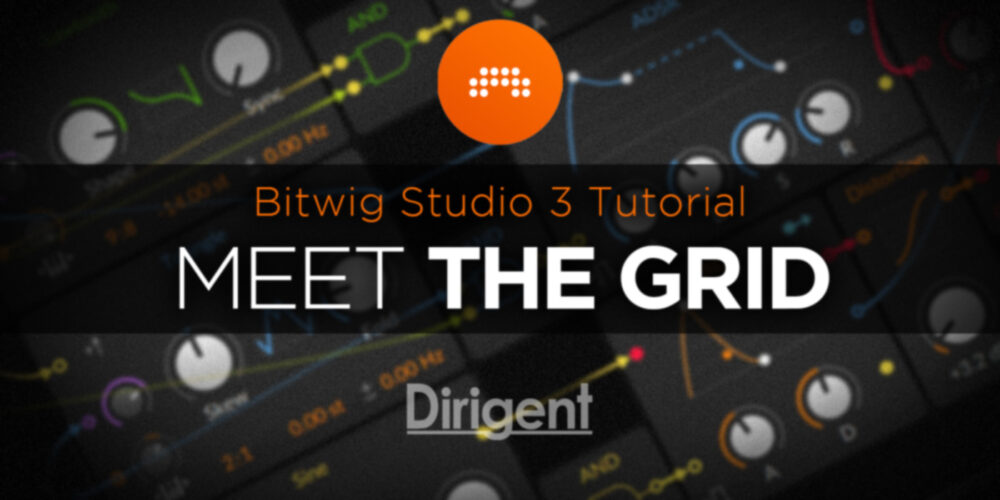Bitwig Studio “POLY GRID”でドラムを作る! Vol.1
by Blacklolita
まえがき
本連載では、Bitwig Studio3 から搭載された “THE GRID”というオープンなモジュラー環境を用いて、アーティスト自身が THE GRIDでどうやってサウンドメイキングをしていくのかを解説いたします。各回の最後には、アーティストが実際に作成したプロジェクトファイルもダウンロードできるようになっています。まずは、Bitwig Studioのデモバージョンをダウンロードして、連載と共にTHE GRIDを楽しんでください。
Bitwig Studioデモ版ダウンロード
Bitwig Studioのデモ版はこちらからダウンロードできます。
デモ版ではファイルの保存が行えませんが、すべての機能にアクセスが可能です。無限のシンセサイズを提供する、強力なGRIDをぜひご体験ください!
Blacklolitaです。普段はKYMOGRAPHというサンプルパックのサウンドデザイナーをしつつ、作曲家として活動しております。今回は全三回にわたり、Bitwig Studioに搭載された強力なセミモジュラーエンジンPOLY GRIDでドラムを自作して行く道のりをみなさんと一緒に歩んでいこうと思います。
Blacklolita
https://twitter.com/KymographCLROWN
サンプルパックブランド「KYMOGRAPH」のサウンドデザイナー。
皆様にシンセの魅力や使い方を知っていただければと思います。
POLY GRIDを立ち上げる
Bitwig Studioを起動し、BrowserにPOLY GRIDと入力してPOLY GRIDをInstrument Rackに立ち上げましょう。
初期状態では、使用されているモジュールは、
- オシレーター:[Triangle]
- エンベロープ:[AR]
- オーディオ出力:[Audio Out]
というシンプルな構成になっていますが、今回の連載用にプリセットを組んでみましたので、このプリセットを編集していくことにしましょう。
Bitwig Studio "POLY GRID"でドラムを作る!・初期プリセットファイル 10.96 KB 112 downloads
MEET THE GRID「Bitwig Studio "POLY GRID"でドラムを作る!」連載で使用するPOLY...↑ のファイルをダウンロードし、Bitwig Studioのラックにドラッグ&ドロップしてください。
正しく読み込めた場合、次の様な画面が表示されているかと思います。
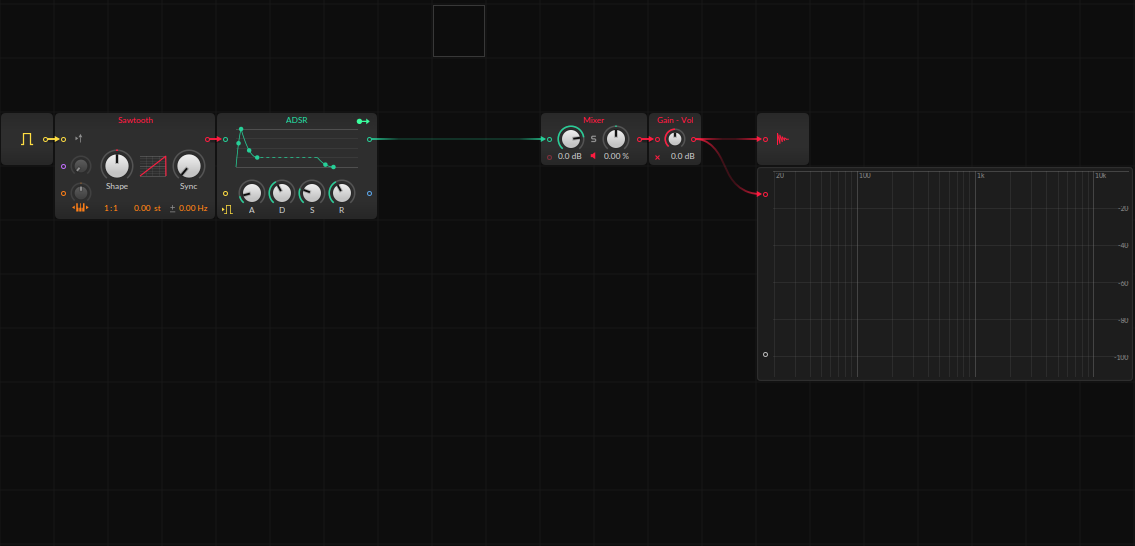
使用しているモジュールは、左から
- MIDI信号を受け付けるGate In
- 信号を受け取り、Saw波形を出力するSawtooth
- 受け取ったSaw波形に対し、音の時間変化をつけるエンベロープADSR
- 複数の音の入力信号を受け取り、ミックスするMIXER
- 音量の調整をするGain
- 最終的な出力部分となるAudio Out(I/O)、入力された信号を波形として出力するSpectrum
このような構成になっています。
この状態ではSaw波形を出力するだけの基本的なシンセと変わらない状態ですが、ここを自分なりにカスタマイズしていき、オリジナルの重くて硬いキックを作れる状態まで改造する!という所まで今回は解説していきたいと思います。
キックはどうやって作るの?
楽曲を作る上で屋台骨となるドラムパターン、その中でも一番屋台骨を支えているサウンドと言えばやはりキックです。キックはいろいろな方法で作ることが出来ますが、今回はメジャーなSine波から作る方法を採択しました。
Sine波にEnvelopeをアサインすることで
- 音量
- ピッチ
に時間的変化をつけることが出来ます。
キックの波形を皆さん見てもらえば分かりますが、時間的な変化がついていることが波形から見て取れます。波形の2次元的な見た目からでもサウンドを類推することが出来ます。
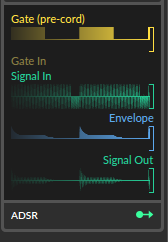
POLY GRIDのMODULEセクションに表示されたキックのエンベロープの画面になります。MIDI入力が黄色の0,1で表示されています。Envelopeの時間的変化やSignal Outでどのように波形が表示されているのかと言う部分をリアルタイムに簡易的に分かる重要な部分です。波形の形と実際の音がどう結びつくのか、という部分に関して敏感になっておくとベストです。次は早速キックの音作りに入っていきましょう!
ピッチをオシレーターモジュールに設定する
早速今回のサウンドの肝になる部分であるオシレーターを変えていきましょう。
Sawtoothになっている部分にPOLY GRIDのモジュールブラウザーからOscillatorタブより、SineをSawtoothにかぶせるようにドラッグ&ドロップしましょう。
また、ブラウザーのPitchタブよりPitchをGate Inの下に置き(モジュールの配置は見やすい場所ならどこでもOKです)このようにSineのPITCH INに結線しましょう。

これでピッチ変化をSineオシレーターの外部からコントロールできるようになりました。Pitchの値をC7(+48.00 semitone)に設定します。これはキックのアタック部分の始点に当たる部分です。キックの硬さには必要不可欠なコッ!という部分を設定する部分になります。このままではただの高い音程のSine波なのでこれにEnvelopeを設定して時間的変化をつけてあげましょう。
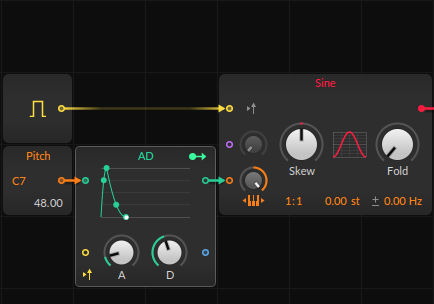
F
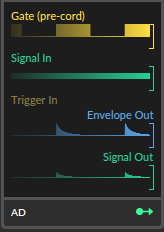
EnvelopeよりADとだけ書かれたEnvelopeを結線しましょう。これでピッチに時間的変化がついたはずです。ですが、ちょっとアタックと呼ぶには頼りない音なので、引き締まった変化をつけるため設定値をAttackは0.00ms、Decayは235msに設定しましょう。DECAY CURVEは100%です。
Signalを見ていただけると分かりますが、これだけでもだいぶキックらしいアタックがつきワクワクします。しかし、音量変化も大事です。SineのSIGNAL OUTにADSRを結線しましょう。
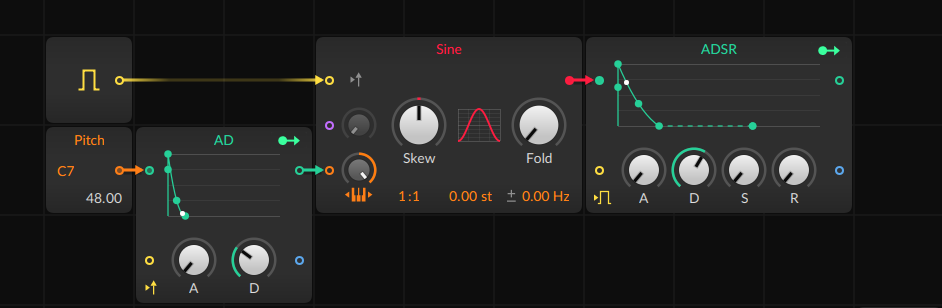
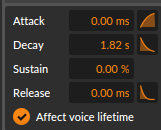
もちろんAttackは0ms。少しAttackを4ms〜10msつけてあげてもマットな質感の重いキックになってオススメです。
なんとこれだけで十分すぎるほどの硬くて重いオリジナルキックが出来上がりました。ですがもっと遊んでいきたいという気持ちもあります。なのでキックのAttackとBody〜Tailの部分を分離させていきましょう。まずはAttack部分から抽出していきます。

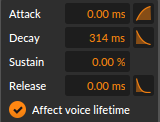
ADSRのEnvelopeから更に同じADSREnvelopeを持ってきて結線、Decayは短めにしてアタック部分のTop Kickを抽出します。
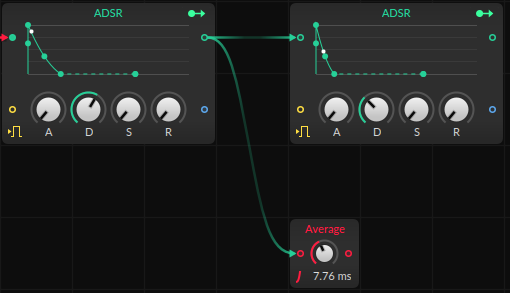
そして今度はBody〜Tail部分を作っていきましょう。Sineから繋がっているADSRから新たにAverageというModuleに結線します。まずはブラウザのLevelタブよりAverageを配置、Sine真隣のADSRのSignal OutからAverageのSignal Inに結線しましょう。数値は7.76ms、この時間に入力されたSignalを平均化して出力するというモジュールになります。これによりキックのAttack部分がまろやかになりBodyのみを取り出すことが出来ます。
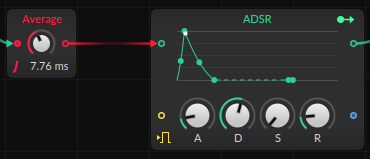
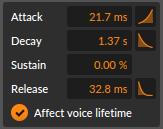
もちろんこちらにもEnvelopeを設定していきましょう。
アタックは甘め、Decayも長めに、気持ちリリースを残すような感じがGoodです!
これでキックのAttackとBody〜Tailに分けることが出来ました。後々自分で音作りをしたい!となった時、このように拡張性の高い構成にしておくと後で困らないのでオススメです。どこの部分が間違っているのか、という部分にも気づきやすいので、音作りはプラモデルのパーツを組みこんでいく感覚で出来るようにしておくとよりやりやすいはずです。
こちらを先程のMixerに出力してミックスします。
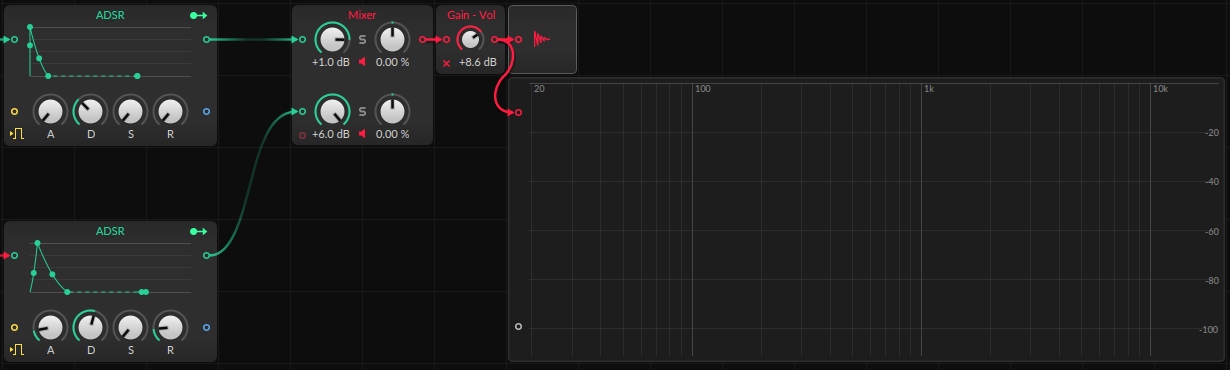
Attack部分とBody〜Tail部分のバランスを取るため音量調整をして、後段のGainでバスコントロールをしています(全体の調整)GainからSpectrum、Audio Outに出力してキックの完成です!
Spectrumで今作ったキックのオーディオスペクトラムを確認することが出来ます。
いかがだったでしょうか?もちろん今作ったキックのモジュレーターを変えても面白い音が続々出来上がりますし、ハードウェアをBitwig Studioと連携させてリアルタイムに音を変えていくライブスタイルなんかも面白いと思います。未来的な音が作れる強力なPOLY GRIDで自分だけのシンセやサウンドセットを組み上げて行ってみて下さい!
更にキックのアタックを強くしたい時
Gate InとAD EnvelopeからSignalを入力したSineを複製します。

こちらはノイズを自作して、それを時間的変化をつけて硬いAttackにしちゃおうというセクションになります。Sine波にShaperをガンガンかけてFilterでギザギザした部分を作り、ADSRで調整していく…という流れになります。
Skew、FoldはMaxの100%にしてShaperタブよりChebyshevモジュールを結線します。こちらもMaxの32まで振り切っていきましょう。ADSRをかなりDacayを短く104msに設定し、Combモジュールに結線します。Combモジュールはいわゆる櫛形フィルターで同じ音を少しだけずらした時に発生する音のズレ(Flangerのような効果)をフィルターにしたものという認識です。こちらは370Hzに設定、Resonanceは42.9msに設定しましょう。その後Levelタブからclipモジュールを結線し-1.0dBに設定しましょう。こちらでアタックノイズの完成です。
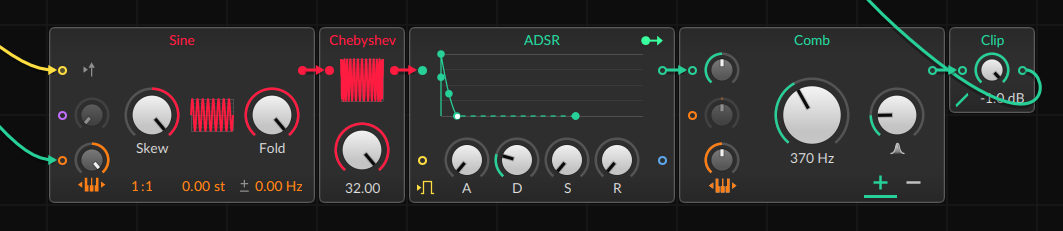
最後はMixerに結線しSpectrumで確認してみて下さい。かなり今風の硬さがでたキックになったのではないでしょうか?
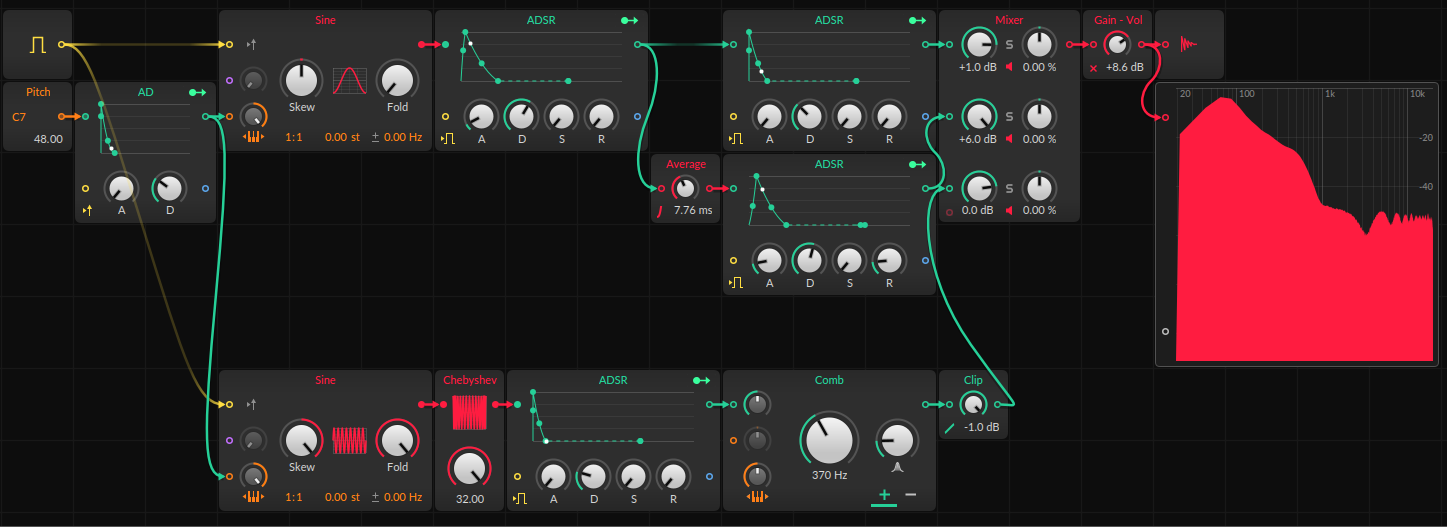
今回作成したプロジェクトファイルとキック音のオーディオサンプルはこちら(↓)です。